
1. posms. Veidņu izveide
1
Izveidot un piešķirt nosaukumu veidnei
Atlasiet + Izveidot veidni un piešķiriet veidnei nosaukumu.
2
Pēc izvēles: Pievienot iezīmes
Pievienojiet esošas vai izveidojiet jaunas iezīmes, lai organizētu, kategorizētu un filtrētu darbu. Rediģējot esošās melnraksta veidnes, varat pievienot arī iezīmes(… > Rediģēt veidni).
3
Ievadīt uzdevuma informāciju
Ievadiet uzdevuma nosaukumu un aprakstu, un (neobligāti) saistiet uzdevumu ar aktīvu. Apraksts var būt pakāpeniski uzdevuma veikšanas norādījumi ar saitēm pēc nepieciešamības.
4
Pēc izvēles: Pievienot uzdevuma komponentus
Atlasiet Pievienot uzdevumam un pēc tam atlasiet:
- Skaitlisks rādījums
- Pārbaudes vienums
- Grafiks
- Ziņojums
- Nosacījums
Norādiet lauka darba veicējiem pievienot mērījumu rādījumus no aprīkojuma. Varat iestatīt mērvienību, piemēram, bārus spiediena rādījumiem, kā arī minimālās un maksimālās vērtības. Jūs varat meklēt un savienot laika rindas, kas izveidotas tikai programmā InField.Lai izveidotu skaitlisku rādījumu, veiciet tālāk norādīto.
- Atlasiet + un aizpildiet nepieciešamos laukus, lai izveidotu laika rindu.
- Pēc izvēles: Saistiet laika rindu ar konkrētu aktīvu; pretējā gadījumā laika rinda tiek saistīta ar primāro aktīvu.
- Pēc izvēles: Ievadiet laika rindas aprakstu. Ja ir sniegts apraksts, tas kontrolsarakstos tiek izmantots kā skaitliskā rādījuma nosaukums.
5
Pievienot vairāk uzdevumu
Lai pievienotu citu uzdevumu, atlasiet + Pievienot uzdevumu.
Vienai veidnei ir 500 apakšuzdevumu ierobežojums. Tomēr, lai lauka darba veicējiem, veicot lauka darbus, būtu vieglāka navigācija, ievadiet tos pēc iespējas īsākus.
6
Iestatīt veidni kā gatavu
Gatavās veidnes var piešķirt darbības nozarēm vai lietotājiem, un tās var manuāli un automātiski izveidot kā kontrolsarakstus. Veidnes ar statusu Melnraksts paliks veidnes un netiks rādītas kā kontrolsaraksti.
Veidnes ar statusu Melnraksts paliks veidnes un netiks rādītas kā kontrolsaraksti.

Lai varētu plānot uzdevumus un iekļaut tos grafikā, nepieciešama paplašinātā piekļuve, un darbības jāpiešķir, izmantojot InField datora versiju, nevis mobilo versiju.
2. posms. Uzdevumu pārvaldība
Lai strādātu ar vairākiem uzdevumiem vienlaikus, varat veikt tālāk norādītās darbības.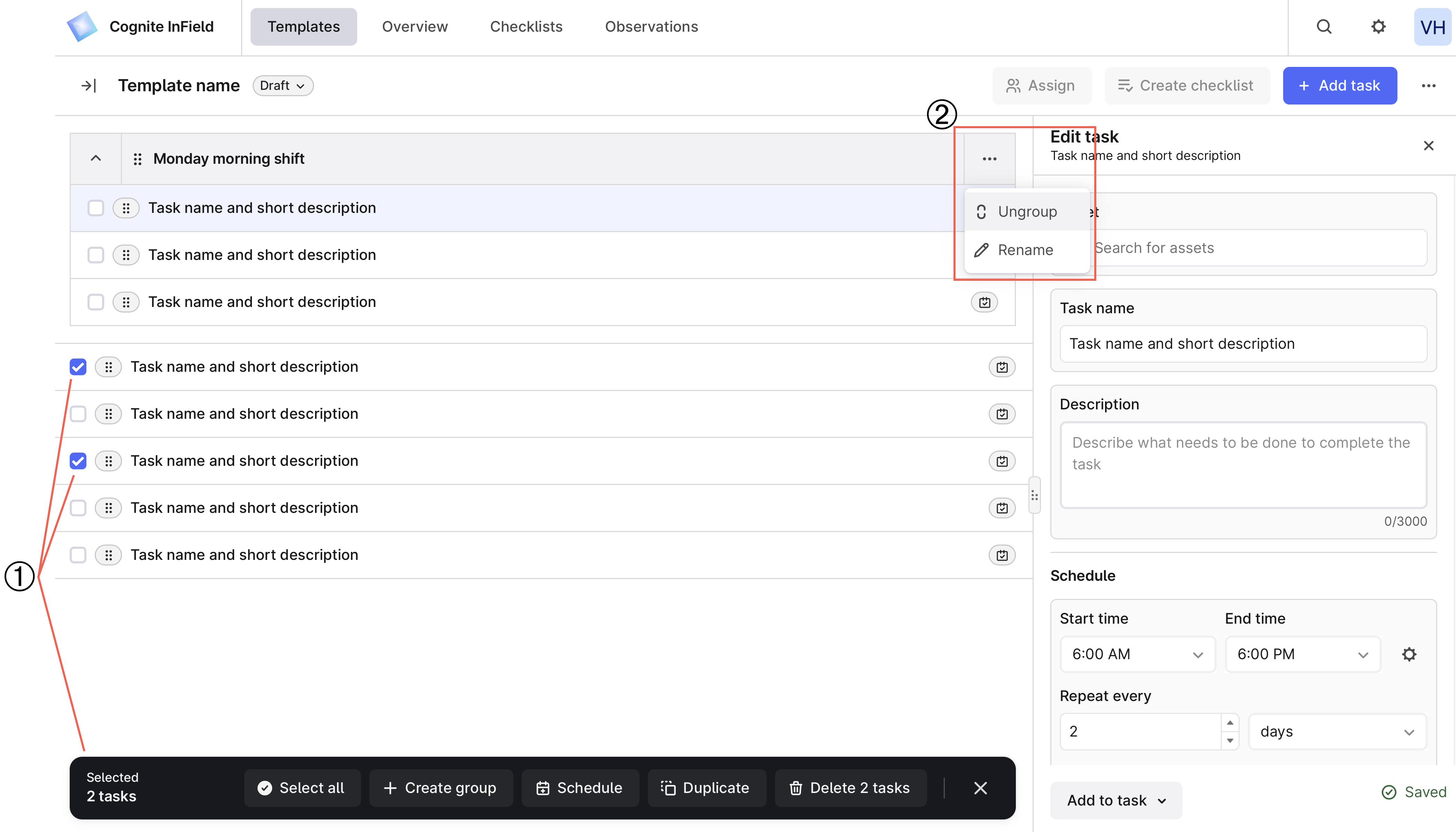
3. posms. Kontrolsarakstu izveide
Kontrolsaraksts ir uzdevums vai uzdevumu saraksts, kas ģenerēts no veidnes vai darba uzdevuma. Cilnē varat izveidot kontrolsarakstu no veidnes vai tās uzdevumiem divos veidos.- Manuāli. Statusā atlasiet veidni un labajā pusē atlasiet Izveidot kontrolsarakstu Norādiet sākuma un beigu laiku un apstipriniet izveidi. Datumus izmanto tikai kārtošanai. Jūs izveidosiet kontrolsarakstu, kas ir veidnes kopija, pat ja daži uzdevumi ir ieplānoti citā datumā un laikā.
- Automātiski. Kad uzdevumam vai uzdevumu grupai pievienojat grafiku, uzdevumi automātiski tiek parādīti izveidotajā kontrolsarakstā atbilstoši grafikam. Atcerieties pārvietot veidnes uz Gatavs, jo pretējā gadījumā grafika izpilde netiks sākta. Veidnes uzdevumi, kas nav ieplānoti, netiks iekļauti kontrolsarakstā, kas izveidots no ieplānotajiem uzdevumiem.
Automātiskā plānošana izveido kontrolsarakstus ar aizkavi, ja vien tie netiek izveidoti pirms uzdevuma sākuma laika.